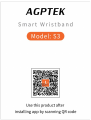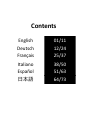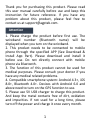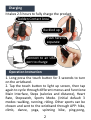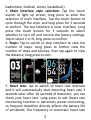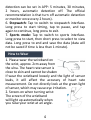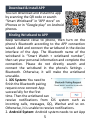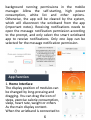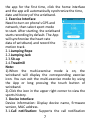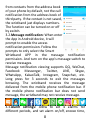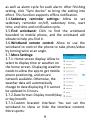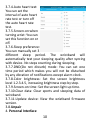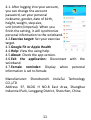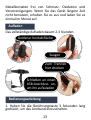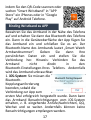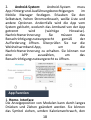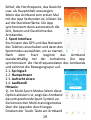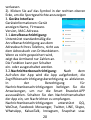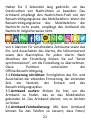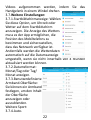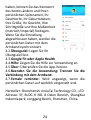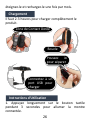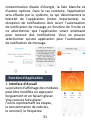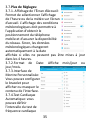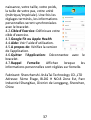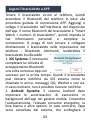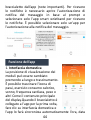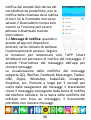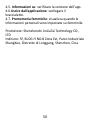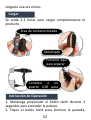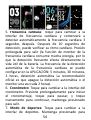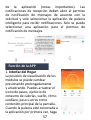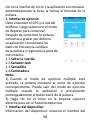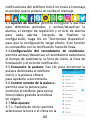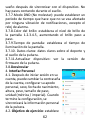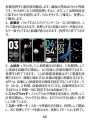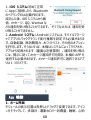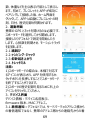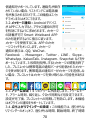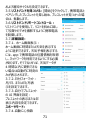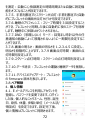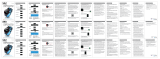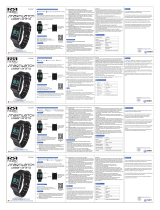AGPtek S3 Le manuel du propriétaire
- Catégorie
- Montres
- Taper
- Le manuel du propriétaire
La page est en cours de chargement...

English
01/11
Deutsch
12/24
Français
25/37
Italiano
38/50
Español
51/63
日本語
64/73
Contents
La page est en cours de chargement...
La page est en cours de chargement...
La page est en cours de chargement...
La page est en cours de chargement...
La page est en cours de chargement...
La page est en cours de chargement...
La page est en cours de chargement...
La page est en cours de chargement...
La page est en cours de chargement...
La page est en cours de chargement...
La page est en cours de chargement...
La page est en cours de chargement...
La page est en cours de chargement...
La page est en cours de chargement...
La page est en cours de chargement...
La page est en cours de chargement...
La page est en cours de chargement...
La page est en cours de chargement...
La page est en cours de chargement...
La page est en cours de chargement...
La page est en cours de chargement...
La page est en cours de chargement...
La page est en cours de chargement...
La page est en cours de chargement...

25
Merci d'avoir acheté ce produit. Veuillez lire
attentivement ce manuel d'utilisation avant de
l'utiliser et le conserver pour référence ultérieure. Si
vous avez un problème avec ce produit, n'hésitez pas
1. Le numéro de la montre connectée (Nom
Bluetooth) sera affiché lorsque vous allumez la
montre connectée.
2. Ce produit doit être connecté à un téléphone
mobile via l'application spécifiée (Voir la partie
"Téléchargement et Installation de l'Application).
Veuillez le télécharger et l'installer avant l'utilisation.
Ne vous connectez pas directement avec un
téléphone portable via Bluetooth.
3. La fonction de ce produit ne peut pas être utilisée
à des fins médicales. Veuillez consulter votre
médecin si vous avez des problèmes médicaux.
4. Système smartphone compatible: Android 4.3+,
iOS 8.0+, Bluetooth 4.0+. Les appareils avec Android
6.0 et versions ultérieures doivent activer la fonction
GPS à utiliser.
5. Veuillez utiliser un chargeur USB 5V pour charger
ce produit. Et gardez les contacts métalliques
exempts de saleté, d’oxydation et d’impuretés. Si
vous ne l'utilisez pas pendant une longue période,
Attention

26
éteignez-le et rechargez-le une fois par mois.
Il faut 2-3 heures pour charger complètement le
produit.
1. Appuyez longuement sur le bouton tactile
pendant 3 secondes pour allumer la montre
connectée.
Chargement
Boucle
z
Zone de Contact Dorée
Instructions d'Utilisation
Poussez ici
pour séparer
Connectez à un
port USB pour
charger

27
2. Appuyez sur le bouton tactile pour allumer l'écran,
puis appuyez à nouveau pour faire défiler les
différents menus et fonctions: Interface principale,
Pas (Calories et Distance), Fréquence Cardiaque,
Chronomètre, Mode Sports. (3 modes par défaut
initiaux: Marche, Course, Cyclisme. D'autres sports
peuvent être choisis et envoyés au bracelet via APP:
Randonnée, Escalade, Danse, Yoga, Vélo, Ping-Pong,
Badminton, Football, Tennis, Basketball.)
3. Sélection du Style d'Interface Principale: Appuyez
sur le bouton tactile pour allumer l'écran, puis
appuyez longuement pour accéder à la sélection de
l'interface principale. Appuyez sur le bouton tactile
pour faire défiler les styles et appuyez longuement
pendant 3 secondes pour confirmer. La dernière
interface est l'interface de réinitialisation. Appuyez
longuement sur la touche tactile pendant 3 secondes
pour sélectionner s'il faut éteindre et rétablir les
réglages d'usine. Tapez sur pour sélectionner O ou N,
puis appuyez longuement pour confirmer
4. Pas: Appuyez sur pour passer à l'interface des pas
pour afficher le nombre de pas. Appuyez
longuement sur pour afficher davantage le nombre
de pas et de calories, puis appuyez à nouveau sur
pour afficher la distance, appuyez longuement pour
quitter.

28
5. Fréquence Cardiaque: Appuyez pour passer à
l'interface de fréquence cardiaque et elle
commencera automatiquement à détecter la
fréquence cardiaque 3 secondes plus tard. Après 10
secondes de détection, vous pouvez vérifier votre
fréquence cardiaque. Appuyez longuement pour
sortir (la fonction de surveillance de la fréquence
cardiaque est extrêmement consommatrice
d'énergie, de sorte que la détection fréquente
affecte directement la durée de vie de la pile du
bracelet. La fréquence de détection automatique de
la fréquence cardiaque peut être réglée en APP: 5
minutes, 30 minutes, 2 heures, détection
automatique désactivée. La recommandation
officielle est de désactiver la détection automatique
ou la surveillance toutes les 2 heures).
6. Chronomètre: Appuyez sur pour basculer vers
l'interface du chronomètre. Appuyez longuement
pour démarrer le chronométrage, appuyez sur pour
mettre en pause, puis appuyez de nouveau pour
continuer, appuyez longuement pour quitter.

29
7. Mode de Sport: Appuyez sur pour passer à
l'interface sportive. Appuyez longuement pour
démarrer, puis appuyez brièvement pour
sélectionner l'affichage des données. Appuyez
longuement pour terminer et sauvegarder les
données (les données ne seront pas sauvegardées si
le temps est inférieur à 1 minute).
1. Veuillez porter le bracelet au
poignet, env. 2cm de l'ulna. Le
capteur de fréquence cardiaque
est proche de la peau et ne peut pas être secoué. Si
vous portez le bracelet sans serrer et que la lumière
du capteur fuit, cela affectera la précision de la
mesure de la fréquence cardiaque. Ne regardez pas
directement la lumière verte du capteur, ce qui
pourrait provoquer une irritation des yeux.
2. Écran allumé en tournant le poignet:
L'écran du bracelet s'allume
automatiquement lorsque vous levez
le poignet de biais.
Vous pouvez télécharger et installer
l'application en scannant le code QR
ou en recherchant "Bracelet
Comment Porter
Téléchargement & Installation
de l'Application

30
intelligent" dans "APP Store" sur iPhone ou dans
"Google Play" sur les téléphones Android.
Gardez le bracelet près du téléphone, puis activez
Bluetooth en suivant l'assistant de connexion de
l'APP. Ajoutez et connectez le bracelet dans
l'interface de l'appareil de l'application. Le nom
Bluetooth du bracelet est "Montre intelligente +
numéro du bracelet", puis définissez votre
informations personnelles et établir la connexion. Ne
recherchez pas et ne connectez pas directement le
bracelet dans les paramètres - Bluetooth du
téléphone, sinon le bracelet sera inutilisable.
1. Système iOS: Vous devez
terminer la demande de
jumelage Bluetooth une fois
que vous avez connecté
l'application pour la
première fois. Puis le bracelet peut recevoir des
notifications du système iOS, telles que des appels
entrants, des messages, QQ, Wechat, etc. Sinon, il
est impossible de recevoir des notifications.
2. Système Android: Le système Android doit définir
les autorisations d'exécution en arrière-plan de
l'application dans le gestionnaire de mobile.
Autoriser le démarrage automatique, la
Connecter la Montre à l'Application

31
consommation élevée d'énergie, la liste blanche et
d'autres options. Dans le cas contraire, l'application
sera effacée par le système, ce qui déconnectera le
bracelet de l'application (notes importantes). La
réception de notifications doit ouvrir l'autorisation
de notification de message en fonction de l'invite et
ne sélectionner que l'application smart wristband
pour recevoir des notifications. Vous ne pouvez
sélectionner qu'une application pour l'autorisation
de notification de message.
1. Interface d'Accueil
La position d'affichage des modules
peut être modifiée en appuyant
longuement et en faisant glisser.
Vous pouvez faire glisser
l’icône représentant les étapes,
la consommation de calories,
le sommeil, la fréquence
Fonction d'Application

32
cardiaque, le poids ou autres en tant que contenu
principal.Lorsque le bracelet est connecté à
l'application pour la première fois, cliquez sur
l'interface d'accueil et l'application synchronisera
automatiquement l'heure, la date et l'historique du
bracelet.
2. Interface d'Exercice
Vous devez activer le GPS et le
réseau du téléphone, puis
sélectionner le mode sport pour
commencer. Après le démarrage,
le bracelet commence à enregistrer
par défaut. L'application
synchronisera les données de
fréquence cardiaque du bracelet
et enregistrera la piste de mouvement.
2.1.Corde à Sauter
2.2.Jumping Jack
2.3.Sit-up
2.4.Tapis de Course
Note:
1). Lorsque le mode multi-exercices est activé, le
bracelet affiche l'icône d'exercice correspondante.
Vous pouvez quitter le mode multi-exercices en
utilisant l'application ou en appuyant longuement
sur le bouton tactile du bracelet.
2). Cliquez sur l'icône dans le coin supérieur droit

33
pour afficher l'historique des sports.
3. Interface d'Appareil
Informations sur le périphérique:
Afficher le nom du périphérique,
Version du microprogramme,
Adresse MAC.
3.1.Notification d'Appel:
Prend en charge la notification
d’appel des contacts du carnet
d’adresses de votre téléphone
par défaut, pas la notification
d’appel du carnet d’adresses de
tiers. Si le contact n'est pas
enregistré, le bracelet affiche uniquement des
chiffres. La fonction peut être activée ou désactivée
par commutateur.
3.2.Notification de Message: Lorsque vous entrez
dans l'application sur un appareil Android, il vous
sera demandé d'activer l'autorisation de notification
d'accès. Suivez les invites pour ne sélectionner que
l'application Smart Wristband dans l'autorisation de
notification de message. Et activez le commutateur
de messages de l'application pour recevoir des
messages.
L'affichage des notifications de message prend en
charge QQ, WeChat, Facebook Messenger, Twitter,
LINE, Skype, WhatsApp, KakaoTalk, Instagram,

34
Snapchat, etc. Appuyez longuement pendant 3
secondes pour quitter la navigation dans les
messages. Le bracelet reçoit le message délivré à
partir de la barre de notification du téléphone
mobile. Si la barre de notification du téléphone
mobile n'envoie pas de message, le bracelet peut ne
pas recevoir de message.
3.3.Paramètres de Réveil: Permet de définir 4
alarmes pour différentes périodes et d'activer/
désactiver l'alarme, de répéter l'heure, ainsi que le
cycle d'alarme pour chaque alarme. Une fois les
réglages terminés, cliquez sur «Sync device» pour
appliquer les paramètres. Cette fonction prend en
charge la notification hors ligne
3.4.Paramètres de Rappel Sédentaire: Permet
d'activer/de désactiver le rappel sédentaire, l'heure
sédentaire, l'heure de début, l'heure de fin et le
cycle de notification.
3.5.Trouvez la Montre: Cliquez pour trouver le
bracelet lié au téléphone portable et celui-ci vibre
pour vous aider à le trouver.
3.6.Télécommande de Montre: Permet d'utiliser le
bracelet pour contrôler le téléphone pour prendre
des photos/vidéos en tournant le poignet dans un
angle.

35
3.7.Plus de Réglages:
3.7.1. Affichage de l’Écran d’Accueil:
Permet de sélectionner l’affichage
de l’heure ou de la météo sur l’écran
d’accueil. L'affichage des conditions
météorologiques doit permettre à
l'application d'obtenir le
positionnement du téléphone
mobile et d'assurer la disponibilité
du réseau. Sinon, les données
météorologiques changeront
automatiquement à la date
affichée si elles ne peuvent pas être mises à jour
dans les 4 heures.
3.7.2.Format de Date: Affiche mois/jour ou
jour/mois.
3.7.3.Interface de
Montre Personnalisée:
Vous pouvez configurer
le bracelet pour
afficher ou masquer le
contenu de l'interface.
3.7.4.Test Cardiaque
Automatique: vous
pouvez définir
l'intervalle du test de
fréquence cardiaque

36
automatique ou désactiver le test de fréquence
cardiaque automatique.
3.7.5.Écran Allumé Lorsque Vous Tournez Le Poignet:
Vous pouvez activer ou désactiver cette fonction.
3.7.6.Préférence de Sommeil: Vous pouvez définir
manuellement 3 périodes de sommeil différentes. Le
bracelet testera automatiquement la qualité de
votre sommeil après la synchronisation avec
l'appareil. Aucune étape ne compte pendant le
sommeil.
3.7.7.Mode NPD (Ne Pas Déranger): Vous pouvez
définir une période qui ne sera pas perturbée par les
vibrations des notifications, à l'exception du réveil.
3.7.8.Luminosité des Couleurs: Définissez le niveau
de luminosité de l'écran 1.2.3.4.5, en augmentant
progressivement la luminosité.
3.7.9.Durée d'Activation de l'Écran: Permet de
définir le temps d'allumage de l'écran.
3.7.10.Effacer les Données: Effacer les données de
sport et de sommeil du bracelet.
3.7.11.Mise à Jour du Périphérique: Affichez la
version du micrologiciel du bracelet.
3.8.Dissocier
4. Interface Personnelle
4.1.Une fois connecté à votre compte, vous pouvez
modifier le mot de passe du compte, définir votre
pseudo personnel, votre sexe, votre date de

37
naissance, votre taille, votre poids,
la taille de votre pas, votre unité
(métrique/impériale). Une fois les
réglages terminés, les informations
personnelles seront synchronisées
avec le bracelet.
4.2.Cible d'Exercice: Définissez votre
cible d'exercice.
4.3.Google Fit ou Apple Health
4.4.Aide: Voir l'aide d'utilisation.
4.5.A propos de: Vérifiez la version
de l'application.
4.6.Quitter l'Application: Déconnectez avec le
bracelet.
4.7.Rappel Femelle: Affichez lorsque les
informations personnelles sont réglées sur femelle.
Fabricant: Shenzhenshi JinJiaTai Technology CO.,LTD
Adresse: 5ème Étage, BLDG H NO.8 Zone Est, Parc
Industriel ShangXue, District de Longgang, Shenzhen,
Chine
La page est en cours de chargement...
La page est en cours de chargement...
La page est en cours de chargement...
La page est en cours de chargement...
La page est en cours de chargement...
La page est en cours de chargement...
La page est en cours de chargement...
La page est en cours de chargement...
La page est en cours de chargement...
La page est en cours de chargement...
La page est en cours de chargement...
La page est en cours de chargement...
La page est en cours de chargement...
La page est en cours de chargement...
La page est en cours de chargement...
La page est en cours de chargement...
La page est en cours de chargement...
La page est en cours de chargement...
La page est en cours de chargement...
La page est en cours de chargement...
La page est en cours de chargement...
La page est en cours de chargement...
La page est en cours de chargement...
La page est en cours de chargement...
La page est en cours de chargement...
La page est en cours de chargement...
La page est en cours de chargement...
La page est en cours de chargement...
La page est en cours de chargement...
La page est en cours de chargement...
La page est en cours de chargement...
La page est en cours de chargement...
La page est en cours de chargement...
La page est en cours de chargement...
La page est en cours de chargement...
La page est en cours de chargement...
-
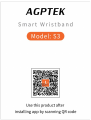 1
1
-
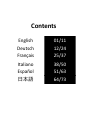 2
2
-
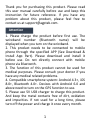 3
3
-
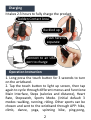 4
4
-
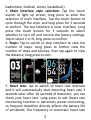 5
5
-
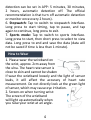 6
6
-
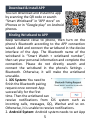 7
7
-
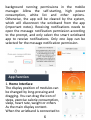 8
8
-
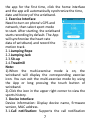 9
9
-
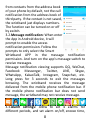 10
10
-
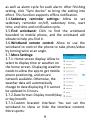 11
11
-
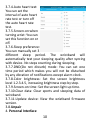 12
12
-
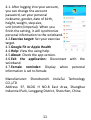 13
13
-
 14
14
-
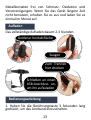 15
15
-
 16
16
-
 17
17
-
 18
18
-
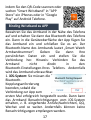 19
19
-
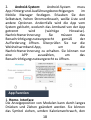 20
20
-
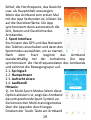 21
21
-
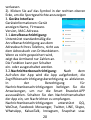 22
22
-
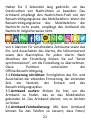 23
23
-
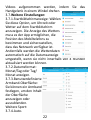 24
24
-
 25
25
-
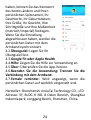 26
26
-
 27
27
-
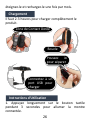 28
28
-
 29
29
-
 30
30
-
 31
31
-
 32
32
-
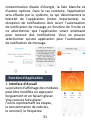 33
33
-
 34
34
-
 35
35
-
 36
36
-
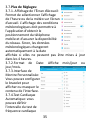 37
37
-
 38
38
-
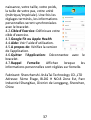 39
39
-
 40
40
-
 41
41
-
 42
42
-
 43
43
-
 44
44
-
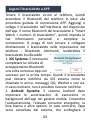 45
45
-
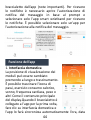 46
46
-
 47
47
-
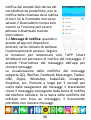 48
48
-
 49
49
-
 50
50
-
 51
51
-
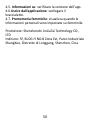 52
52
-
 53
53
-
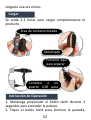 54
54
-
 55
55
-
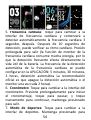 56
56
-
 57
57
-
 58
58
-
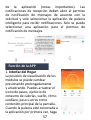 59
59
-
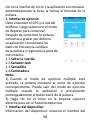 60
60
-
 61
61
-
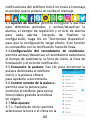 62
62
-
 63
63
-
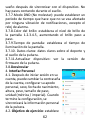 64
64
-
 65
65
-
 66
66
-
 67
67
-
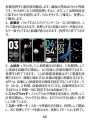 68
68
-
 69
69
-
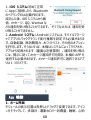 70
70
-
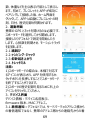 71
71
-
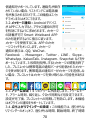 72
72
-
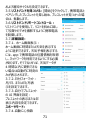 73
73
-
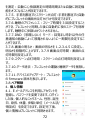 74
74
-
 75
75
AGPtek S3 Le manuel du propriétaire
- Catégorie
- Montres
- Taper
- Le manuel du propriétaire
dans d''autres langues
- italiano: AGPtek S3 Manuale del proprietario
- English: AGPtek S3 Owner's manual
- español: AGPtek S3 El manual del propietario
- Deutsch: AGPtek S3 Bedienungsanleitung
- 日本語: AGPtek S3 取扱説明書
Documents connexes
Autres documents
-
Yonis Y-9510 Manuel utilisateur
-
Yonis Y-11854 Manuel utilisateur
-
Yonis Y-10281 Manuel utilisateur
-
Yonis Y-10428 Manuel utilisateur
-
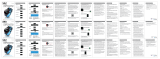 Imperii Electronics TE.03.0220.03 Le manuel du propriétaire
Imperii Electronics TE.03.0220.03 Le manuel du propriétaire
-
Technaxx TX–37 Manuel utilisateur
-
Xiaomi Mi Band 5 Manuel utilisateur
-
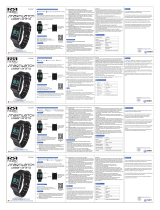 Imperii Electronics TE.03.0347.04 Manuel utilisateur
Imperii Electronics TE.03.0347.04 Manuel utilisateur
-
Yonis Y-BCB85 Manuel utilisateur
-
Technaxx TX–37 Manuel utilisateur